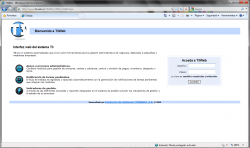Ingreso a T3Web
De T3Wiki
(→Clave de nuevos usuarios) |
|||
| (45 ediciones intermedias no se muestran.) | |||
| Línea 1: | Línea 1: | ||
| - | [[Archivo: | + | [[Archivo:T3web.png|thumb|250px|Pantalla de inicio de sesión T3 Web]] |
| - | + | ||
| - | + | Ingresar a [[T3Web]] significa iniciar sesión en el cliente Web de [[T3]]. Es el proceso mediante el cual se identifica al usuario y se valida su identidad en a través de una contraseña. También es posible [[Ingreso a T3Win|iniciar sesión en el cliente windows]]. Para ingresar a T3Web, realice el procedimiento que se especifica a continuación. | |
| - | ''' | + | == Procedimiento == |
| - | + | #Abra el [[navegador web|navegador]] de Internet ''Microsoft Internet Explorer''. El sistema '''T3''' está desarrollado bajo los estándares de '''Microsoft''', por lo cual este navegador es necesario para el funcionamiento adecuado de '''T3Web'''. | |
| - | * '''Sucursal''' | + | #Ingrese a la dirección [http://www.sodicaonline.com www.sodicaonline.com], se visualiza el sitio web de ''Empresas Sodica''.<br><br>[[Archivo:Ingreso_T3Web_01.jpg|800px]]<br><br> |
| + | #Haga clic sobre el enlace ''Zona Corporativa'', posteriormente haga clic sobre el enlace ''Carga de pedidos Web''.<br><br>[[Archivo:Ingreso_T3Web_02.jpg|500px]][[Archivo:Flecha_Der.png]][[Archivo:Ingreso_T3Web_03.jpg|500px]]<br><br> | ||
| + | #Se visualiza pantalla con enlaces a los sistemas web, haga clic sobre el logo del sistema ''T3'', esto le permitirá acceder a la pantalla para el ingreso del usuario y clave.<br><br>[[Archivo:Ingreso_T3Web_04.jpg|400px]][[Archivo:Flecha_Der.png]][[Archivo:Ingreso_T3Web_05.jpg|600px]]<br><br> | ||
| + | #Ingrese su código de usuario y clave correspondiente, haga clic sobre el botón [[Archivo:Btn_Acceder_01.jpg]]. Esto le dará acceso al sistema ''T3Web''.<br><br>[[Archivo:Ingreso_T3Web_06.jpg]][[Archivo:Flecha_Der.png]][[Archivo:Ingreso_T3Web_07.jpg|750px]]<br><br> | ||
| + | |||
| + | == Nomenclatura del usuario == | ||
| + | |||
| + | El usuario se define, según el perfil de cargo en la organización que corresponda, más la abreviatura de la sucursal, ejemplo: '''gadminbna''' = Gerente Administrativo de la sucursal de Barcelona ('''BNA'''). La excepción en la nomenclatura del usuario, es con el usuario relacionado a la fuerza de ventas, debido a que este usuario se conforma por la unión del código de la compañía en el sistema '''T3''' ,más un guión abajo y luego el consecutivo numérico asignado por el sistema, ejemplo: | ||
| + | |||
| + | * '''S01_07''', donde '''S01''' es el código de SODICA Sucursal Caracas. | ||
| + | |||
| + | == Clave de nuevos usuarios == | ||
| + | |||
| + | *Cuando se crea un usuario nuevo, se le suministrará vía email los parámetros para acceso al sistema ''Código del Usuario y una Clave Temporal''. | ||
| + | *Al ingresar una ''Clave Temporal'', el sistema exige al usuario registrar una nueva clave de carácter personal, hecho esto se establece la clave definitiva para el acceso al sistema. | ||
| + | |||
| + | == Video tutorial == | ||
| + | {{Video tutorial|Video tutorial de ingreso a T3Web}} | ||
| - | |||
| - | |||
| - | |||
| - | |||
== Véase también == | == Véase también == | ||
| - | *[[Ingreso a T3Win | + | *[[Ingreso a T3Win]] |
| + | {{Funciones básicas}} | ||
| - | [[Categoría: | + | [[Categoría:T3Web]] |
| + | [[Categoría:Ingreso]] | ||
última version al 12:00 27 ago 2014
Ingresar a T3Web significa iniciar sesión en el cliente Web de T3. Es el proceso mediante el cual se identifica al usuario y se valida su identidad en a través de una contraseña. También es posible iniciar sesión en el cliente windows. Para ingresar a T3Web, realice el procedimiento que se especifica a continuación.
Contenido |
Procedimiento
- Abra el navegador de Internet Microsoft Internet Explorer. El sistema T3 está desarrollado bajo los estándares de Microsoft, por lo cual este navegador es necesario para el funcionamiento adecuado de T3Web.
- Ingrese a la dirección www.sodicaonline.com, se visualiza el sitio web de Empresas Sodica.

- Haga clic sobre el enlace Zona Corporativa, posteriormente haga clic sobre el enlace Carga de pedidos Web.
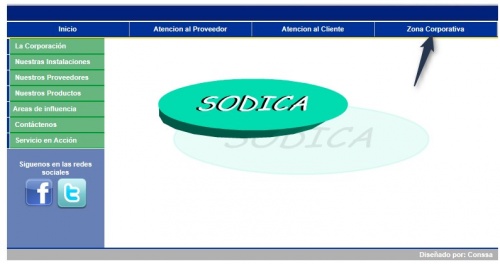

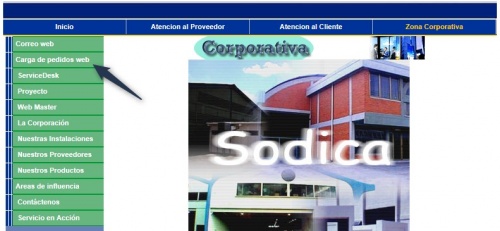
- Se visualiza pantalla con enlaces a los sistemas web, haga clic sobre el logo del sistema T3, esto le permitirá acceder a la pantalla para el ingreso del usuario y clave.
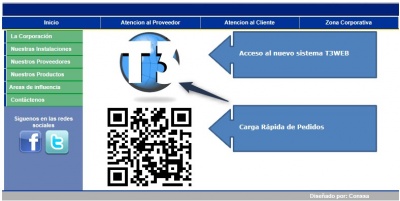

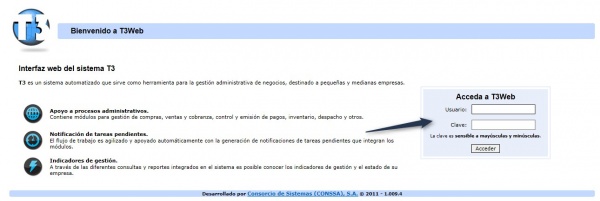
- Ingrese su código de usuario y clave correspondiente, haga clic sobre el botón
 . Esto le dará acceso al sistema T3Web.
. Esto le dará acceso al sistema T3Web.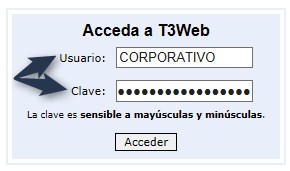

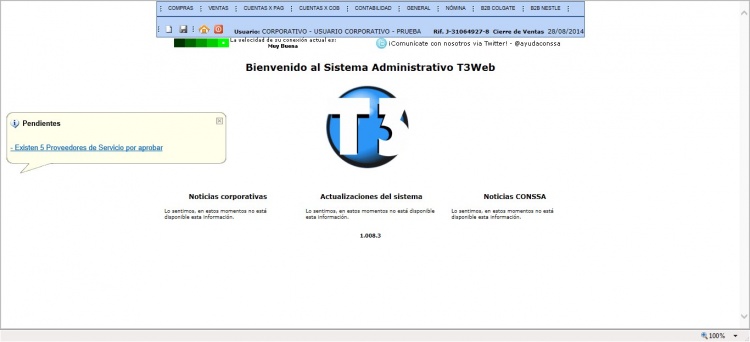
Nomenclatura del usuario
El usuario se define, según el perfil de cargo en la organización que corresponda, más la abreviatura de la sucursal, ejemplo: gadminbna = Gerente Administrativo de la sucursal de Barcelona (BNA). La excepción en la nomenclatura del usuario, es con el usuario relacionado a la fuerza de ventas, debido a que este usuario se conforma por la unión del código de la compañía en el sistema T3 ,más un guión abajo y luego el consecutivo numérico asignado por el sistema, ejemplo:
- S01_07, donde S01 es el código de SODICA Sucursal Caracas.
Clave de nuevos usuarios
- Cuando se crea un usuario nuevo, se le suministrará vía email los parámetros para acceso al sistema Código del Usuario y una Clave Temporal.
- Al ingresar una Clave Temporal, el sistema exige al usuario registrar una nueva clave de carácter personal, hecho esto se establece la clave definitiva para el acceso al sistema.
Video tutorial
![]() Haga clic aquí para ver un video tutorial sobre este tema.
Haga clic aquí para ver un video tutorial sobre este tema.
Véase también
|